
Cómo agrupar y desangrar diapositivas en la nota clave
30 julio, 2022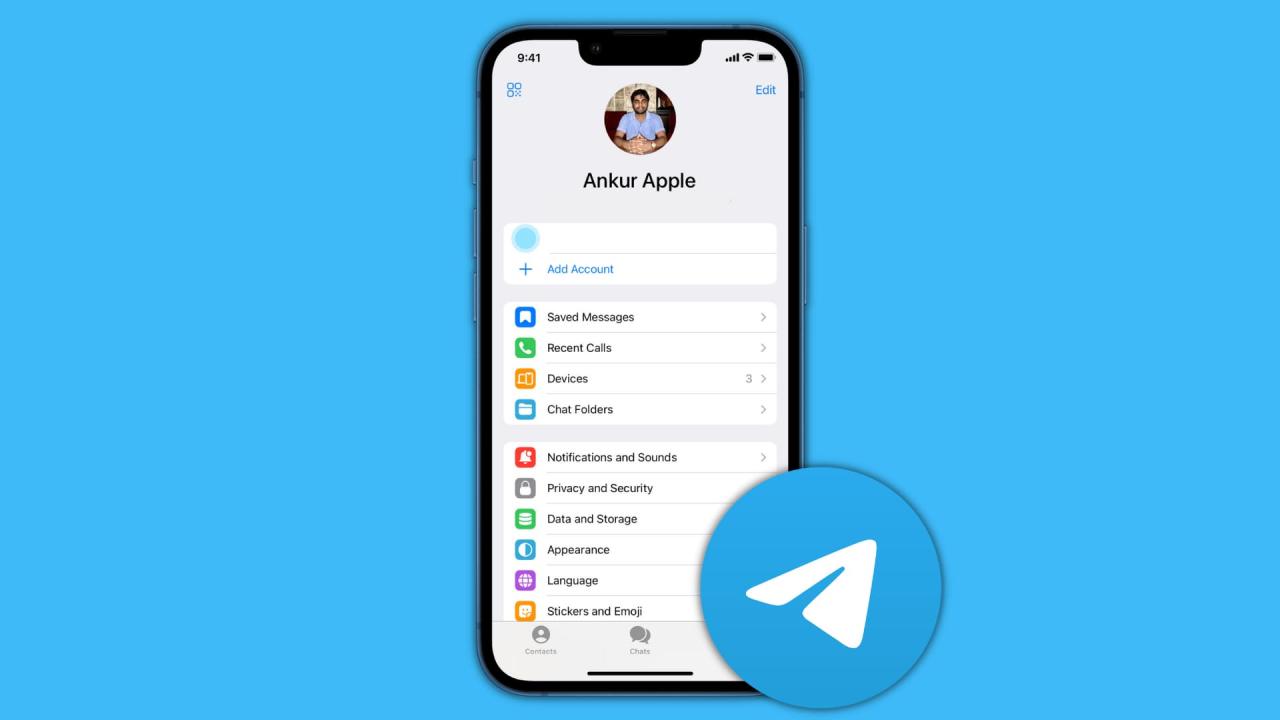
COMO Administrar y Eliminar tu cuenta de telegrama
30 julio, 2022Cómo desactivar las advertencias para los cambios de extensión de archivo en Mac
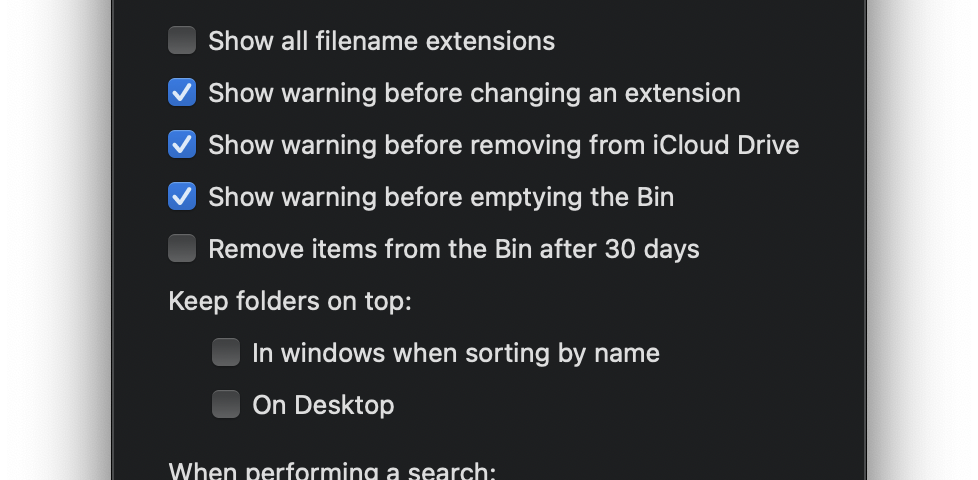
Cuando cambia la extensión de un archivo en macOS, normalmente recibe una advertencia. Y si eres alguien que cambia mucho las extensiones de archivo, es posible que pronto te moleste la advertencia. Afortunadamente, hay una manera fácil de desactivar la advertencia de cambio de extensión de archivo en Mac.
En realidad, hay dos formas de hacerlo, y las detallamos a continuación. Como recordatorio, solo debe deshabilitar esta función si sabe lo que está haciendo. Cambiar la extensión de un archivo podría dañar el archivo y es posible que no pueda deshacer los cambios. Echemos un vistazo a los dos métodos a continuación.
Relacionado: descubra cómo mostrar las extensiones de archivo en Mac .
Deshabilitar la advertencia de cambio de extensión de archivo a través de Finder
La forma más fácil de desactivar la advertencia de cambios de extensión de archivo en macOS es a través del Finder. Es simple y bastante rápido. Esto es lo que debe hacer.
- Inicie Finder y luego navegue hasta la barra de menú superior.
- Haga clic en Finder > Preferencias y seleccione la pestaña Avanzado .
- Debería ver una opción llamada ‘ Mostrar advertencia antes de cambiar una extensión ‘. Desmarque esta opción.
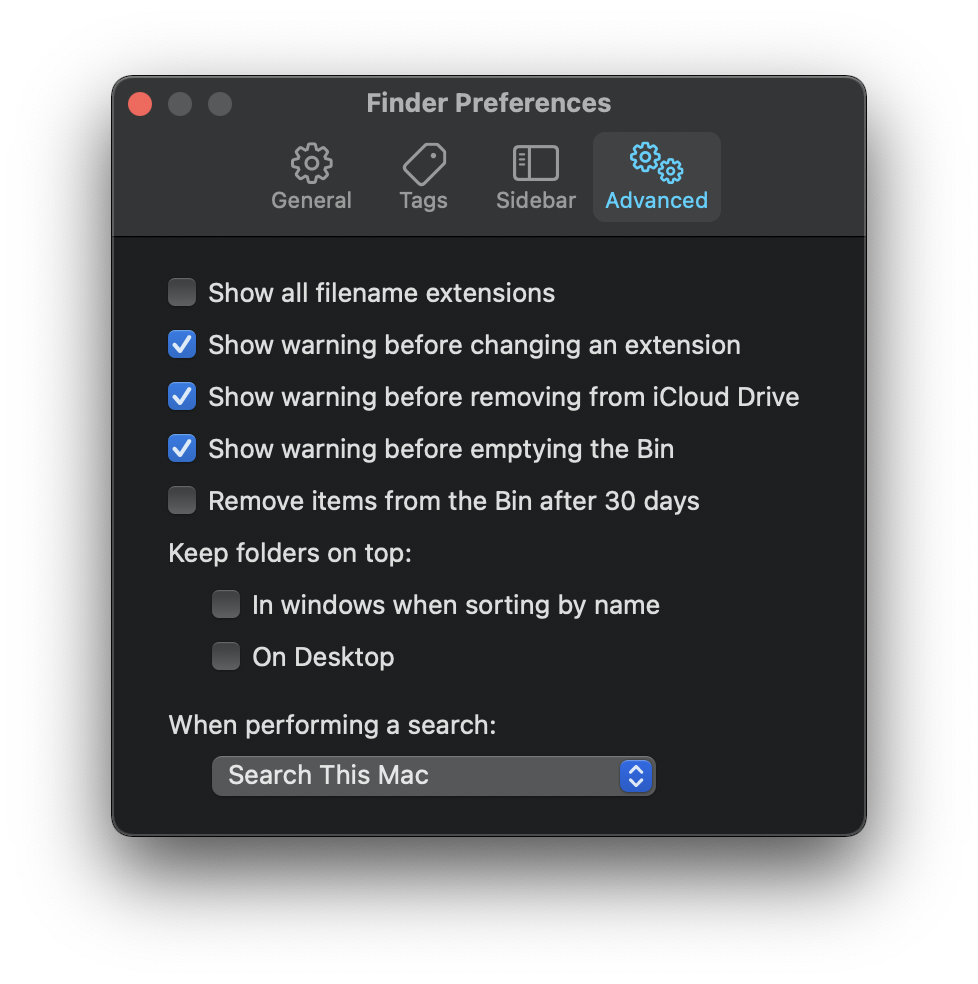
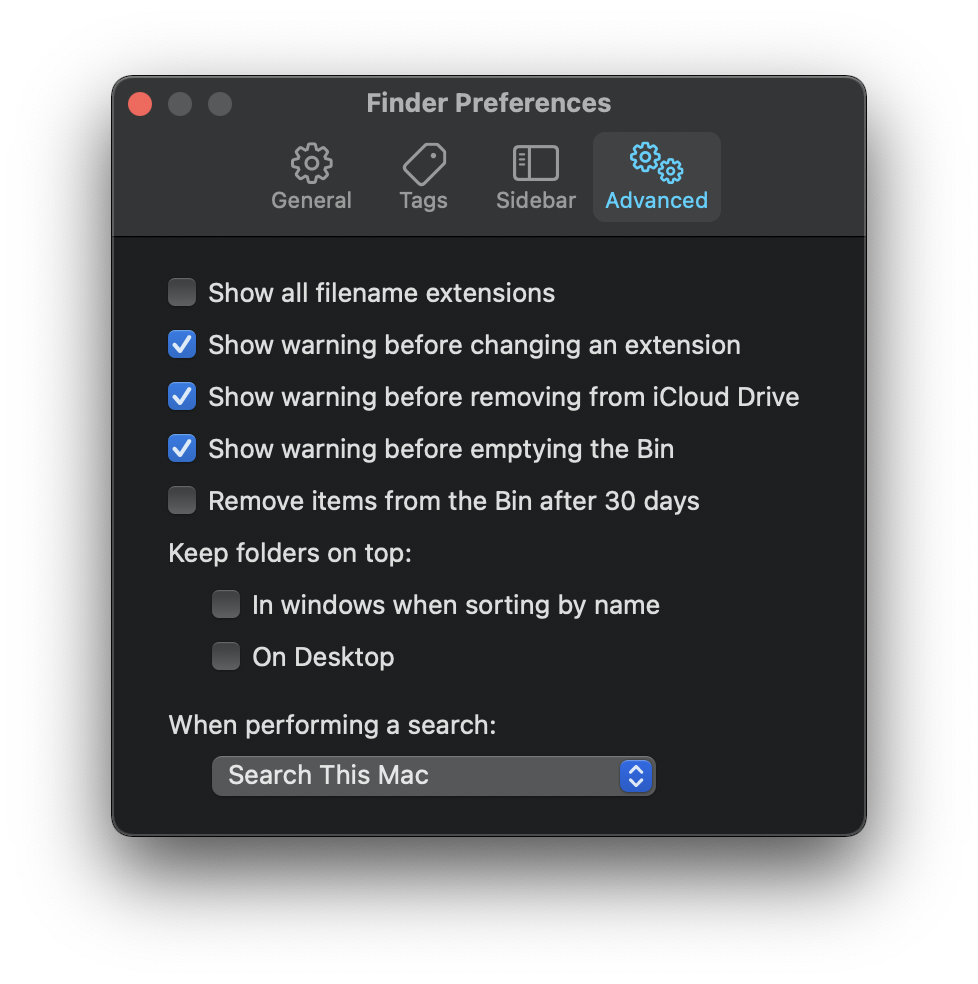
Ahora cierre el cuadro de diálogo y ya no verá la advertencia que normalmente recibe al realizar cambios en la extensión de un archivo. Recuerde, es posible que cambiar la extensión no funcione con todos los archivos. Esto es útil para aquellos usuarios que manejan muchos archivos.
Desactive las advertencias de cambios de extensión de archivo usando Terminal
Este es el segundo método que puede usar para deshabilitar la advertencia que recibe al cambiar las extensiones de archivo. Este método implica el uso de la Terminal de Mac. Así es como lo haces.
- Inicie la Terminal en su Mac a través del Launchpad o la carpeta Aplicaciones.
- Escriba el siguiente comando: los valores predeterminados escriben com.apple.finder FXEnableExtensionChangeWarning -bool false
- Ahora ingrese Killall Finder para relanzar el Finder.
- Para volver a habilitar la advertencia, deberá ingresar el siguiente comando en la Terminal: los valores predeterminados escriben com.apple.finder FXEnableExtensionChangeWarning -bool true
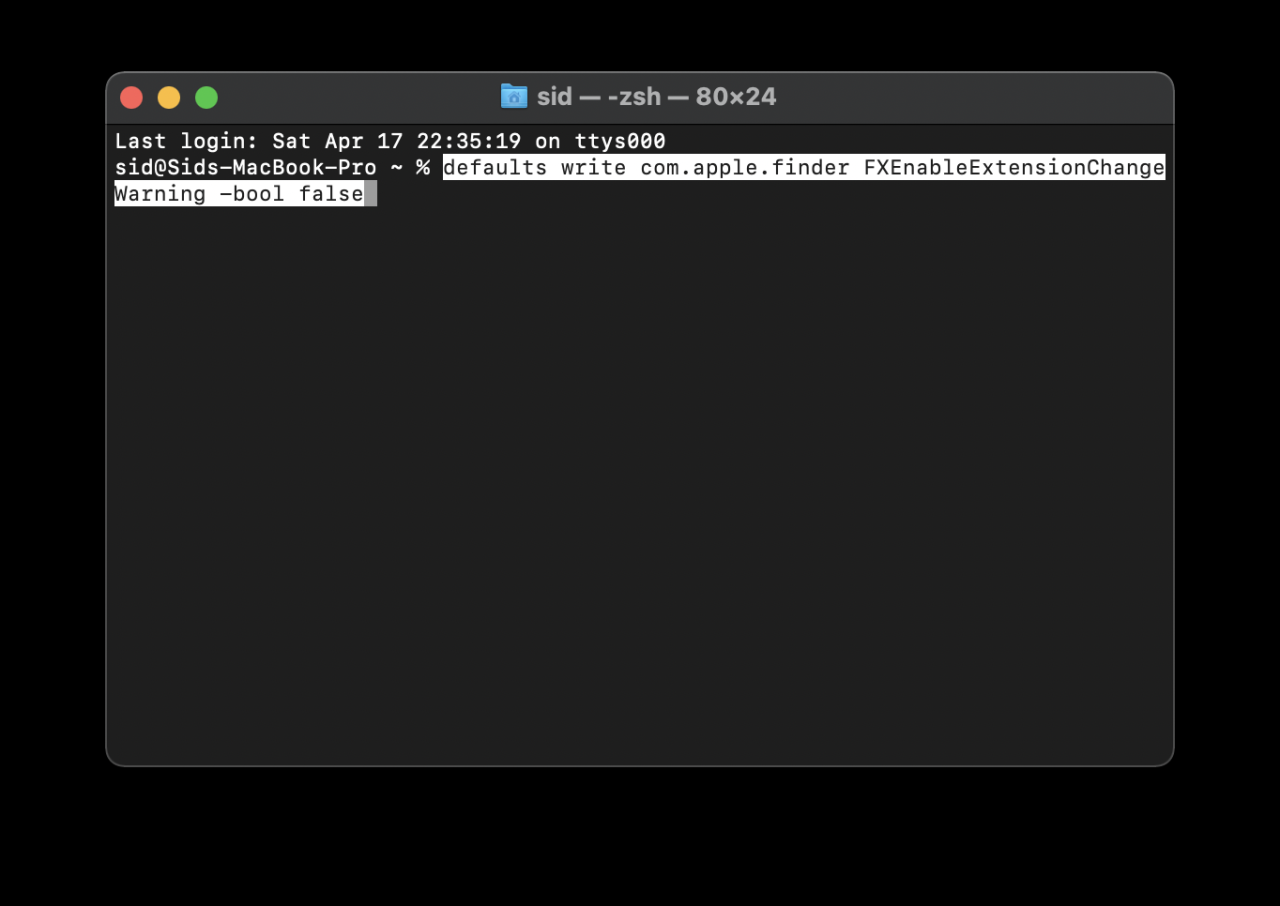
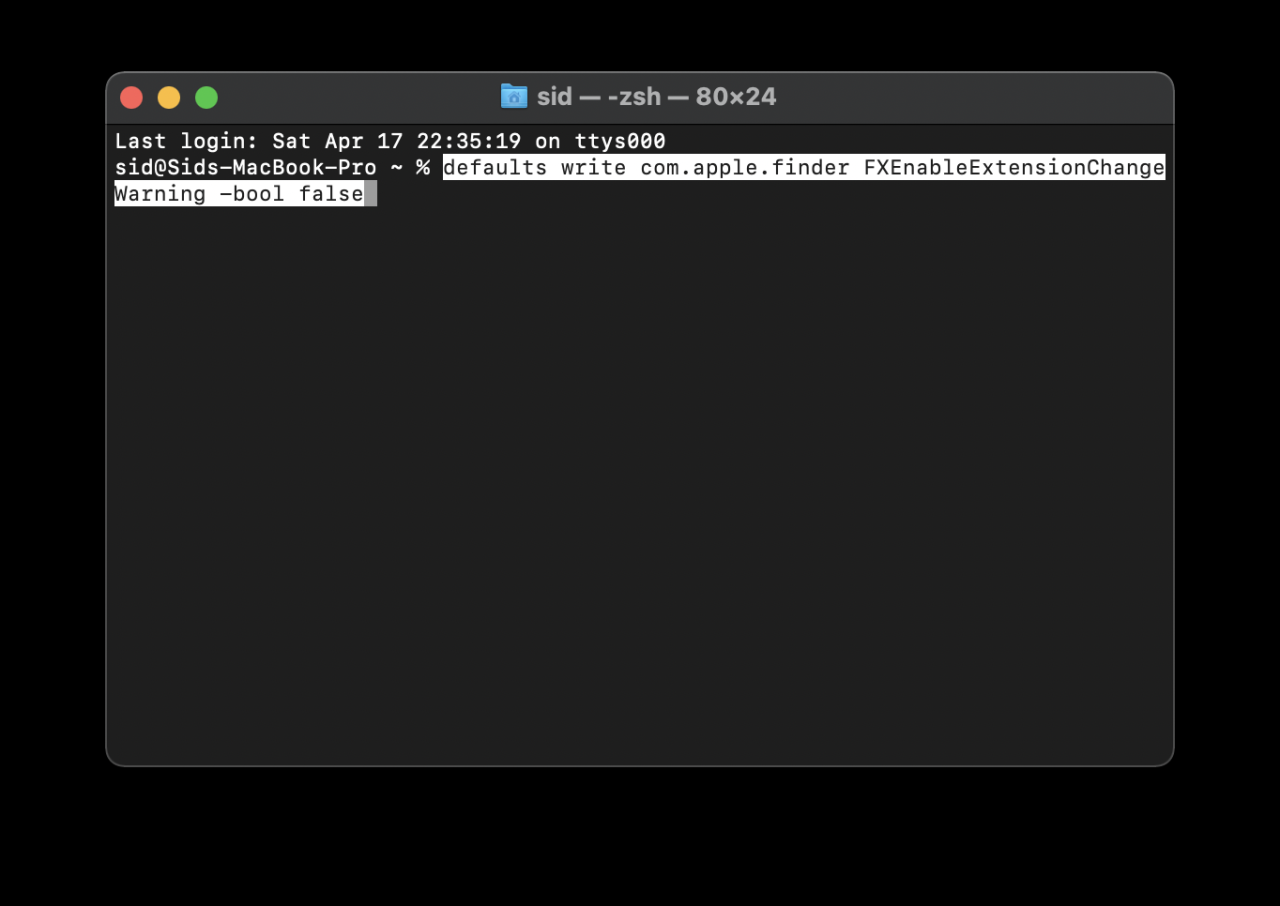
Y ahí lo tienes. Ahora ha aprendido cómo desactivar con éxito la advertencia de cambio de extensión de archivo en Mac. Es seguro deshabilitar esta función, pero solo si sabe lo que está haciendo. Como se mencionó al principio, cambiar la extensión de un archivo a una incompatible una vez podría dañar el archivo y dejarlo inutilizable.
Terminando
Como puede ver, deshabilitar la advertencia de cambio de extensión de archivo en Mac es bastante simple y directo. Es fácil apagarlo e igual de fácil volver a habilitarlo. Esperamos que este tutorial te haya ayudado.






